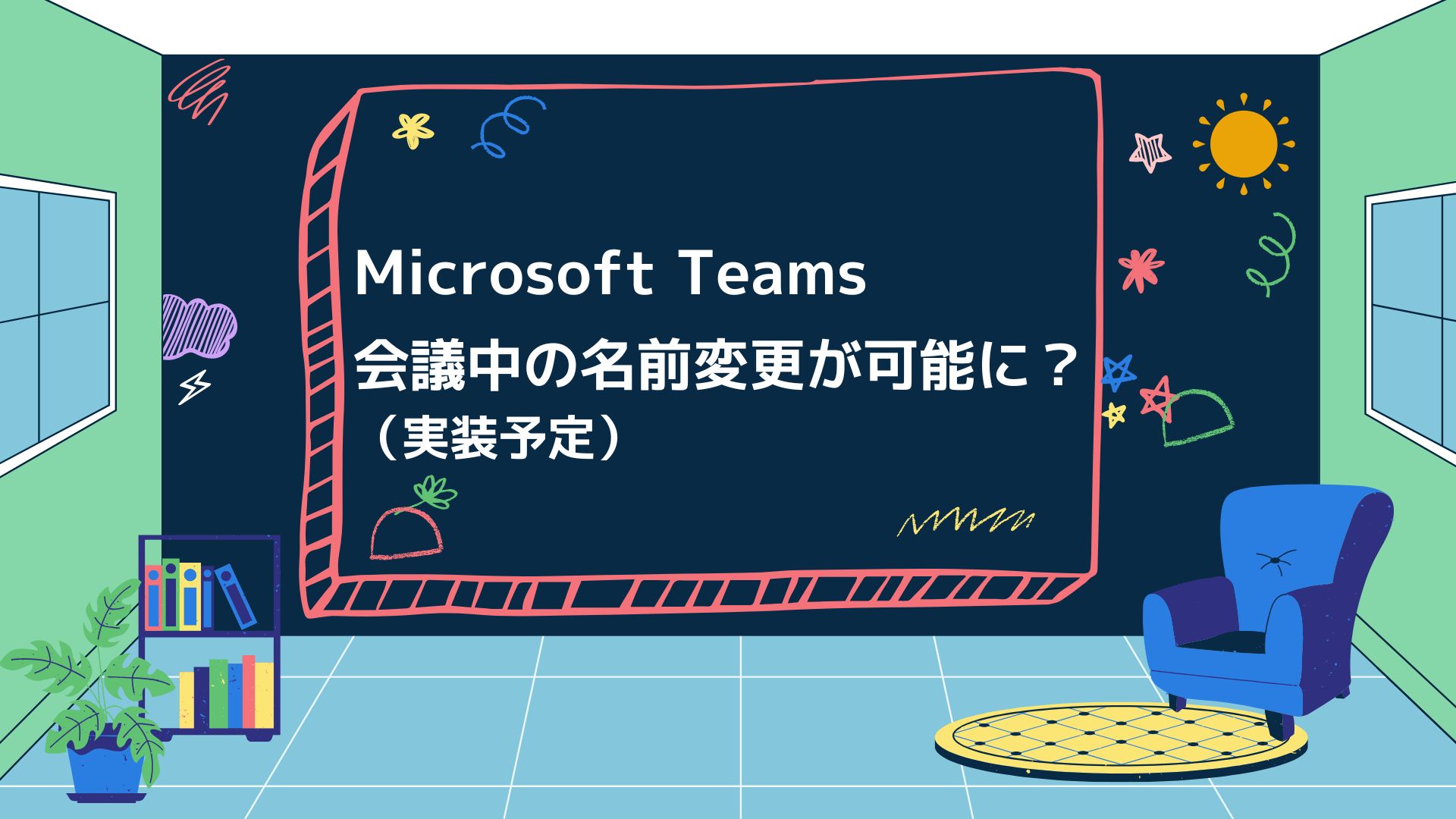記事公開日
最終更新日
【SKYSEA】 第6回 SKYSEAの機能を見てみよう 管理機制限設定

はじめに

こんにちは。システムソリューション営業本部の船津です。
今回はSKYSEAの管理機制限設定についてお話していきたいと思います。
SKYSEAでは運用台数が増えると、管理者の負担が増大します。
そのため管理機能を複数のPCで分割して、管理者の負担を軽減させる事が出来ます。
複数台管理機がある環境では全台に最高権限を付ける運用はせず、PCごとに機能制限を設けます。
各管理PCに必要最低限の権限を付与する事で管理者が運用を行いやすくなります。
※SKYSEA運用端末が20000台を超える大規模組織では、グローバルマスターサーバーが必要となります。
こちらについてはまた別の機会にご紹介したいと思います。
それでは管理機制限設定について見ていきましょう。
管理機とは
管理機とはSKYSEAサーバーに保存された資産情報やログを閲覧したり、アラートなどの各種設定を行える端末です。
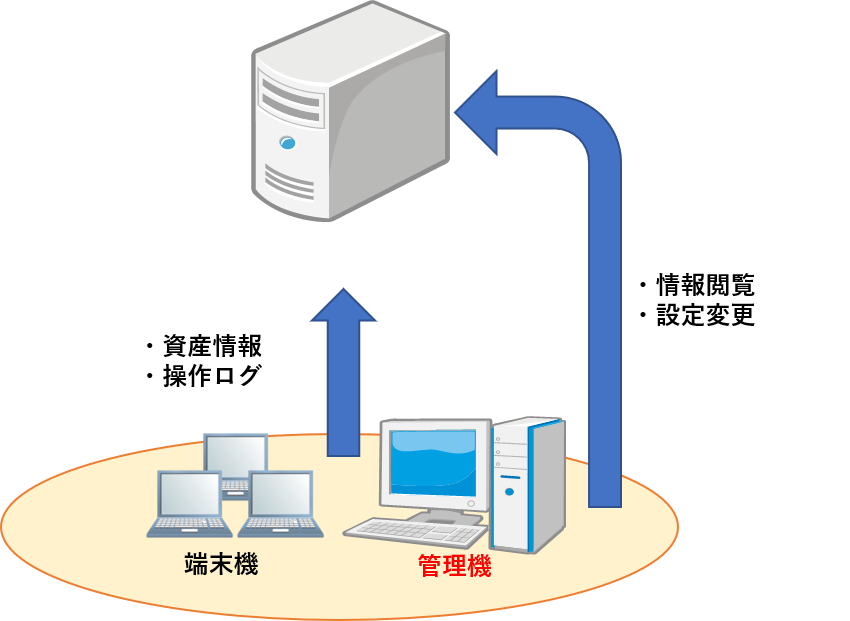
管理機では以下を制限する事ができます。
①役職レベル(管理・閲覧ができる端末機単位の重み付け)
②管理機の機能制限(SKYSEA各種設定や資産・ログの閲覧機能等の制限)
③閲覧可能な部署(管理できる部署グループの範囲)
各制限項目について見ていきましょう。
役職制限
役職制限では※役職レベルに応じてSKYSEA端末の操作権限を制限します。
使用する管理機の役職レベルより下位のクライアントPCのみが閲覧/操作対象となります。
※役職レベル…1~255までの値で設定されるSKYSEA独自の重み付けになります。
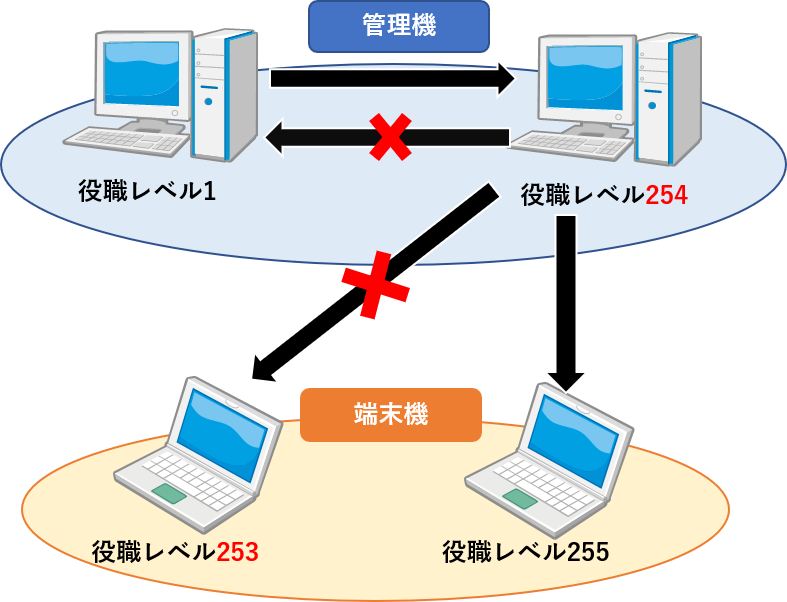
※同役職についての操作/閲覧権限については選択可能となっています。
管理機の機能制限
管理機の機能制限では、各管理機に対して使用できる機能(SKYSEA各種設定や資産・ログの閲覧)を制限できます。
ログ閲覧機能においてはログ種別単位(例:ログオン/ログオフやwebアクセス)の細かい制限が可能です。
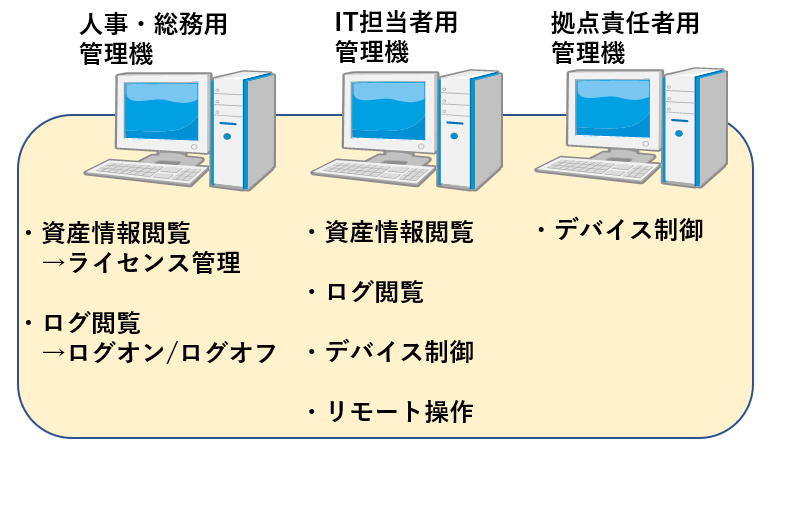
部署ごとの役割に合わせて機能権限を管理機に与えます。
閲覧可能な部署設定
管理機ごとに、管理対象となる部署(端末機の閲覧、制御ができる部署)を設定できます。
管理対象外の部署には操作管理ができません。
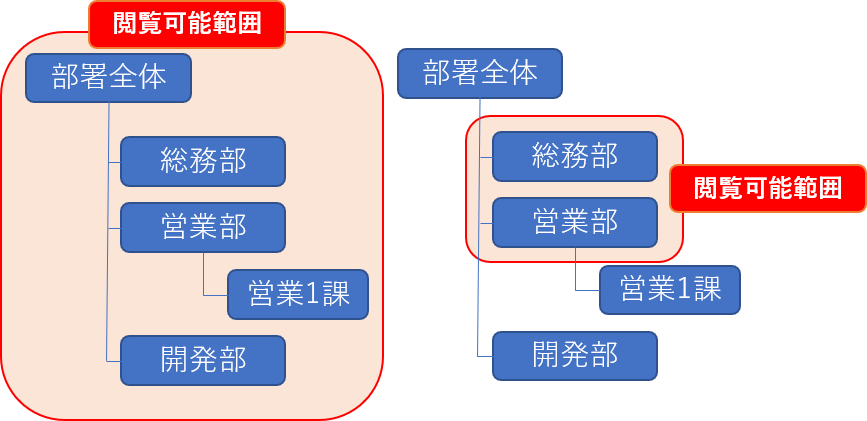
※設定対象の管理機が所属する部署とその配下部署を閲覧対象外にはできません。
管理機制限設定実用例
ここまでで管理機に対してどのような制限方法があるかご紹介しました。
実際にSKYSEAを導入する際にどのように制限を組み合わせ、
運用を行っているか見ていきましょう。
ケース1: 総務部・人事部用の管理機は社内PCの資産情報、ログオン/ログオフ履歴のみに制限。
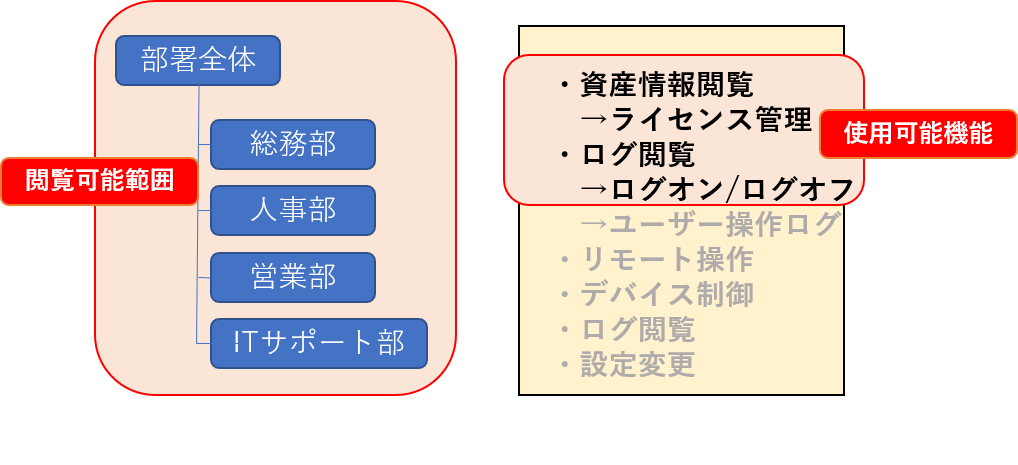
ケース2:デバイスの運用を支店・支社に委任。
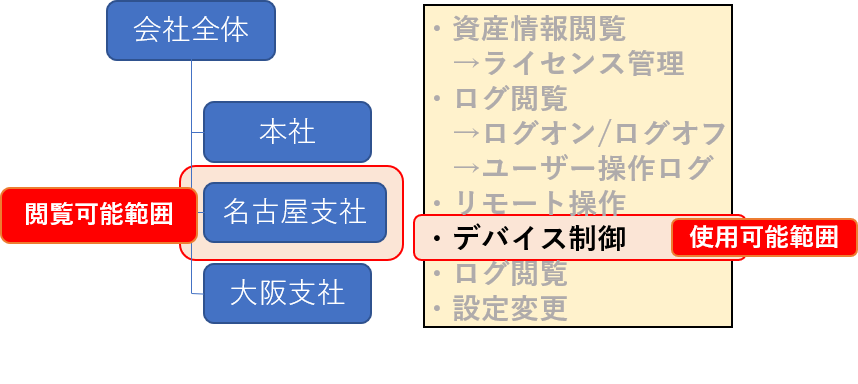
ケース3:社内PCのメンテナンス作業を行うITサポート部は、ソフトウェア配布やリモート操作などの機能を使用するが、役員端末など一部の端末は操作対象外。
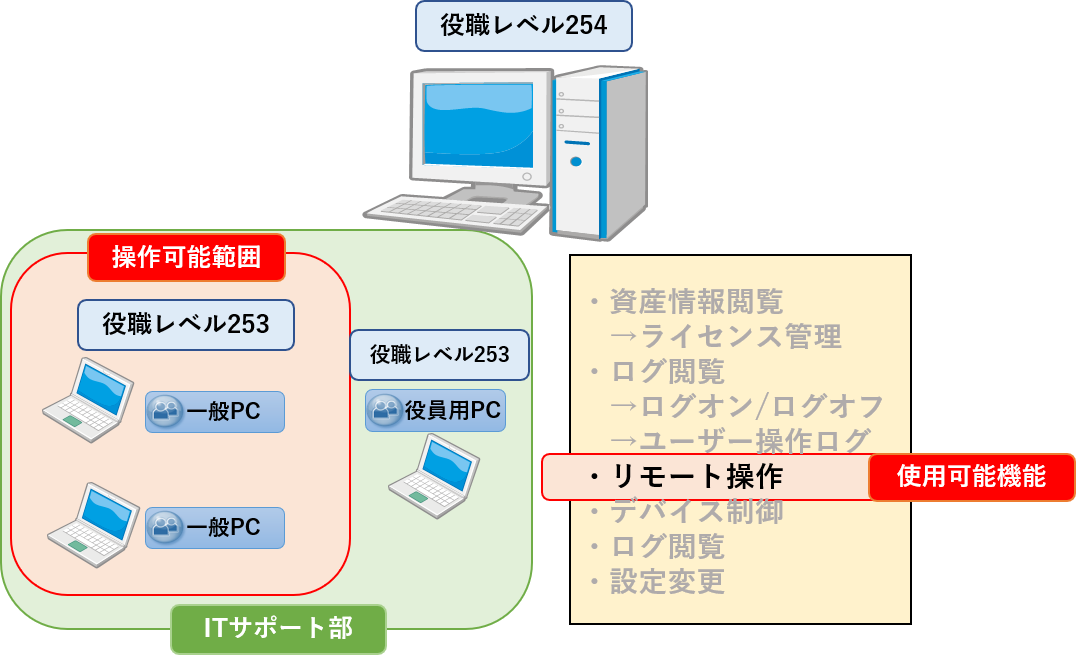
まとめ
今回は管理機制限設定についてご紹介させていただきました。
その他SKYSEAでは様々な機能、オプションがあります。
これらを活用してみたい、デモを見てみたい、もっと詳しく知りたい等ございましたら
弊社お問い合わせからお気軽にお問合せくださいませ!
最後までご覧いただきありがとうございました。
このブログで参照されているSKYSEA Client View はSky株式会社の登録商標または商標です。